Sjálfvirkur tónlistarumritunarhugbúnaður, valkostur við að skrifa nótnaskrift með höndunum, notar gervigreind til að leyfa tónlistarmönnum að einbeita sér að því að spila, en forritið býr til stig fyrir verkið fyrir þá. MuseScore er vinsælt MP3 til að blaða tónlistaruppskriftarlaust tól sem býr sjálfkrafa til laktónlist úr hljóðskrám með víðtæku vali til klippingar og nokkrar leiðir til að deila lokaafurðinni. Hins vegar, ef þú þarft að umrita hljóð til texta skaltu íhuga að nota Transkriptor til að fá nákvæmar afritanir.
9 skrefin til að umrita hljóð með MuseScore eru talin upp hér að neðan.
- Kynntu þér hljóðið : Hlustaðu á hljóðið mörgum sinnum til að skilja tónhæð þess, takt og takt.
- Setja upp MuseScore verkið : Opna MuseScore og stofna nýtt verk Þessi upphafsuppsetning er nauðsynleg til að skipuleggja umritunarvinnuna og fá aðgang að eiginleikum MuseScore.
- Byrjaðu að umrita laglínu : Byrjaðu á því að umrita laglínuna, einbeittu þér að því að fá tónhæðina og taktinn réttan Þetta er einfaldasti hluti tónlistarinnar og þjónar sem grunnur að því að bæta við harmóníum og undirleik síðar.
- Bættu við sátt og undirleik : Þekkja og merkja harmóníku- og undirleikshlutana, með því að gefa gaum að því hvernig þeir bæta við laglínuna Þetta auðgar umritunina með því að fanga alla áferð verksins.
- Umritaðu taktfasta þætti : Fylgstu vel með takti og tímasetningu verksins með því að nota verkfæri MuseScore til að tákna þetta nákvæmlega í umrituninni þinni Rétt merktir taktar eru lykillinn að því að fanga kjarna upprunalega hljóðsins.
- Spilun og stilling: Notaðu spilunareiginleika MuseScore til að hlusta á umritunina þína Þetta gerir þér kleift að fara yfir verk þín og gera breytingar og tryggja að uppskriftin passi eins vel við upprunalega hljóðið og mögulegt er.
- Bættu við gangverki og liðmyndum : Fella dýnamík (hljóðstyrk eða mýkt) og liðleiki (stílfræðilegir þættir um hvernig nótur eru spilaðar) til að tjá tjáningareiginleika tónlistarinnar Þetta skref færir umritun þína nær blæbrigðum upprunalegu frammistöðunnar.
- Settu inn texta (ef við á) : Ef verkið inniheldur söng skaltu bæta textanum við umritunina Þú getur fengið uppskrift textans í gegnum Transkriptor Þetta felur í sér að hengja texta við samsvarandi nótur, sem gerir blaðið nótur gagnlegt fyrir söngvara.
- Lokayfirferð og útflutningur : Gerðu ítarlega endurskoðun á uppskriftinni þinni vegna villna eða aðgerðaleysis Þegar þú hefur verið ánægður skaltu flytja verkið frá MuseScore á viðeigandi sniði til prentunar eða stafrænnar samnýtingar og klára uppskriftina ferli.
1 Kynntu þér hljóðið
Fyrsta skrefið til að umrita tónverk er að kynna þér hljóðið. Hlustaðu á verkið mörgum sinnum, fáðu hugmynd um tónhæð þess, takt og takt. Að skrifa tónlistartákn með höndunum krefst ítarlegs skilnings á tónlistartáknum og miskunnarlausrar athygli á smáatriðum, svo að hlusta á allt hljóðið áður en byrjað er að afrita gefur þér forskot á að skilja uppbyggingu, stíl og notkun hljóðfæra verksins.
2 Setja upp MuseScore verkið
Opnaðu MuseScore hugbúnaðinn og smelltu á 'New score' á heimasíðunni til að setja upp MuseScore verkefnið þitt. Hliðarstikan vinstra megin á skjánum sýnir þrjú tákn, tónlistarathugasemd sem táknar síðuna "Scores", innstunga sem táknar viðbótarsafnið og útskriftarhettu sem táknar kennsluefni hugbúnaðarins. Skoðaðu bókasafnið með viðbótum og / eða skoðaðu námskeiðin ef þörf krefur.
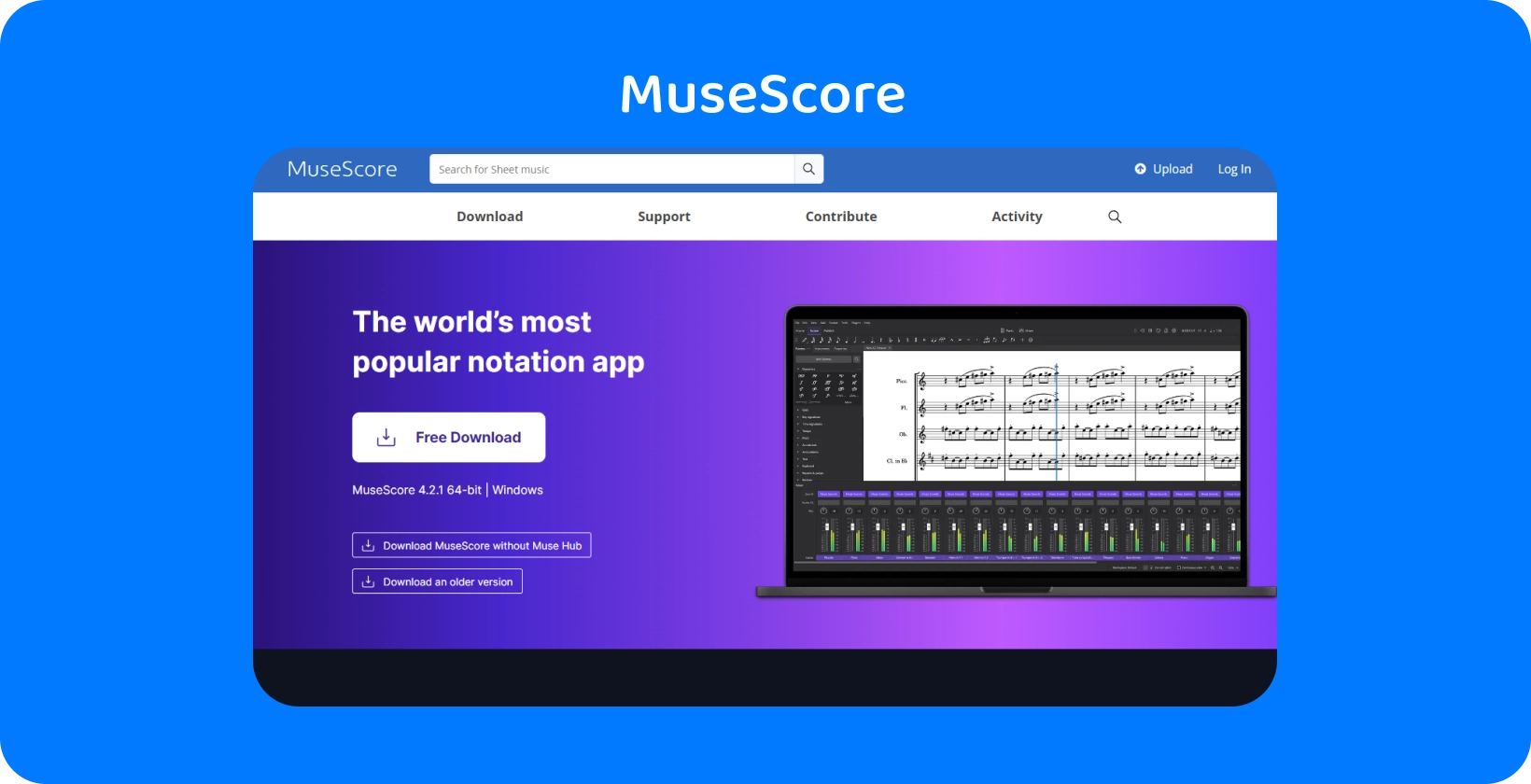
3 Byrjaðu að umrita laglínu
Laglína tónverks er línuleg röð einstakra nótna, leikin með ákveðnum tónhæð og hrynjandi. Að umrita laglínu í höndunum tekur næmt eyra og mikla þolinmæði, svo að hlusta á verkið, fullkomlega einbeitt og án truflana, er frábær staður til að byrja. Hugleiddu taktinn, tímaundirskriftina, hljóðfærin, lykilinn og hvaða tegundarvenjur sem notendur eru að hlusta.
Byrjaðu að bæta athugasemdum við stigið, kafla fyrir hluta, notaðu röddina þína til að prófa staðsetningu þeirra til að umrita laglínurnar. Haltu áfram að umrita samhljómana og undirleikinn þegar þú ert viss um að nóturnar tákni verkið nákvæmlega.
4 Bættu við sátt og undirleik
Samhljómar gerast þegar mismunandi hljóðfæri spila sömu laglínu á sama tíma. Það þarf mikla æfingu, sem og tíma og villu, til að geta greint á milli hvaða nótur mynda samhljóm. Reyndu að bera kennsl á efstu og neðstu athugasemdina fyrst, áður en þú ferð í að vinna úr athugasemdunum á milli til að bæta sátt við stigin í MuseScore.
Undirleikurinn eru hljóðfærin sem styðja við lagið og mynda bakgrunn fyrir aðra tónlistarhluta. Hlustaðu á hljóðfærin í bakgrunni fyrir endurtekin myndefni og mynstur til að bera kennsl á og umrita undirleikinn.
5 Umritaðu taktfasta þætti
Nokkrir barlines (lóðrétt línur) skipta stengur (lárétt línur) í stykki af tónlist lak. Bilin á milli strikapöranna eru súlurnar, sem venjulega innihalda 4 slög. Strikalínurnar og súlurnar ákvarða takt tónverksins. Til að breyta eða bæta við strikamerkjum skaltu finna 'Strikamerki' á flipanum 'Litatöflur', smella á punktinn á stafnum þar sem þú vilt bæta strikamerkinu við og velja rétta gerð.
6 Spilun og stilling
MuseScore gerir notendum kleift að spila hvern hluta fyrir sig með því að einangra hljóðfærið eða röddina svo auðveldara sé að skoða hverja nótu og koma auga á vandamál. MuseScore, sem er fær um að umrita lak tónlist, býður upp á blöndunartæki virka sem gerir notendum kleift að stilla hljóðstig fyrir hvern hluta, og hljóðstyrk Metronome (ef notað). Skoðaðu hvern hluta vandlega og gerðu nauðsynlegar breytingar.
7 Bæta við gangverki og framsögnum
Hreyfifræði fyrirmæli mýktina eða hljóðstyrkinn sem þarf til að spila nótu, á meðan liðir gefa fyrirmæli um að breyta lengd nótu, rúmmáli hennar eða sambandinu milli aðliggjandi nótna. Til að bæta við dýnamík eða liðtengingu skaltu fara í flipann 'Litatöflur', velja 'Dynamics' eða 'Articulations' af listanum og draga táknið að athugasemdinni sem þú vilt merkja.
8 Setja inn texta (ef við á)
Til að fá afrit af textum geta notendur notað Transkriptor . Þannig að til að setja inn texta skaltu velja athugasemd, smella á 'Bæta við' á valmyndastikunni efst á skjánum, sveima yfir 'Texti' í fellivalmyndinni og velja 'Lyrics' af listanum. Með því að smella á 'Lyrics' birtist textareitur undir miðanum á stafnum, sláðu inn viðeigandi texta, ýttu á bilstöngina til að fara í næsta atkvæði og haltu áfram að skrifa.
9 Lokaendurskoðun og útflutningur
Farðu í 'File' á valmyndastikunni og veldu 'Flytja út' af listanum yfir valkosti til að flytja út laktónlist frá MuseScore. Tilgreindu hvaða hluta á að flytja út með því að nota gátreitina, tilgreindu sniðið úr fellivalmyndinni, stilltu punkta á tommu (DPI) og gefðu til kynna. Veldu staðinn þar sem vista á skjalið þegar Explorer tækisins opnast.
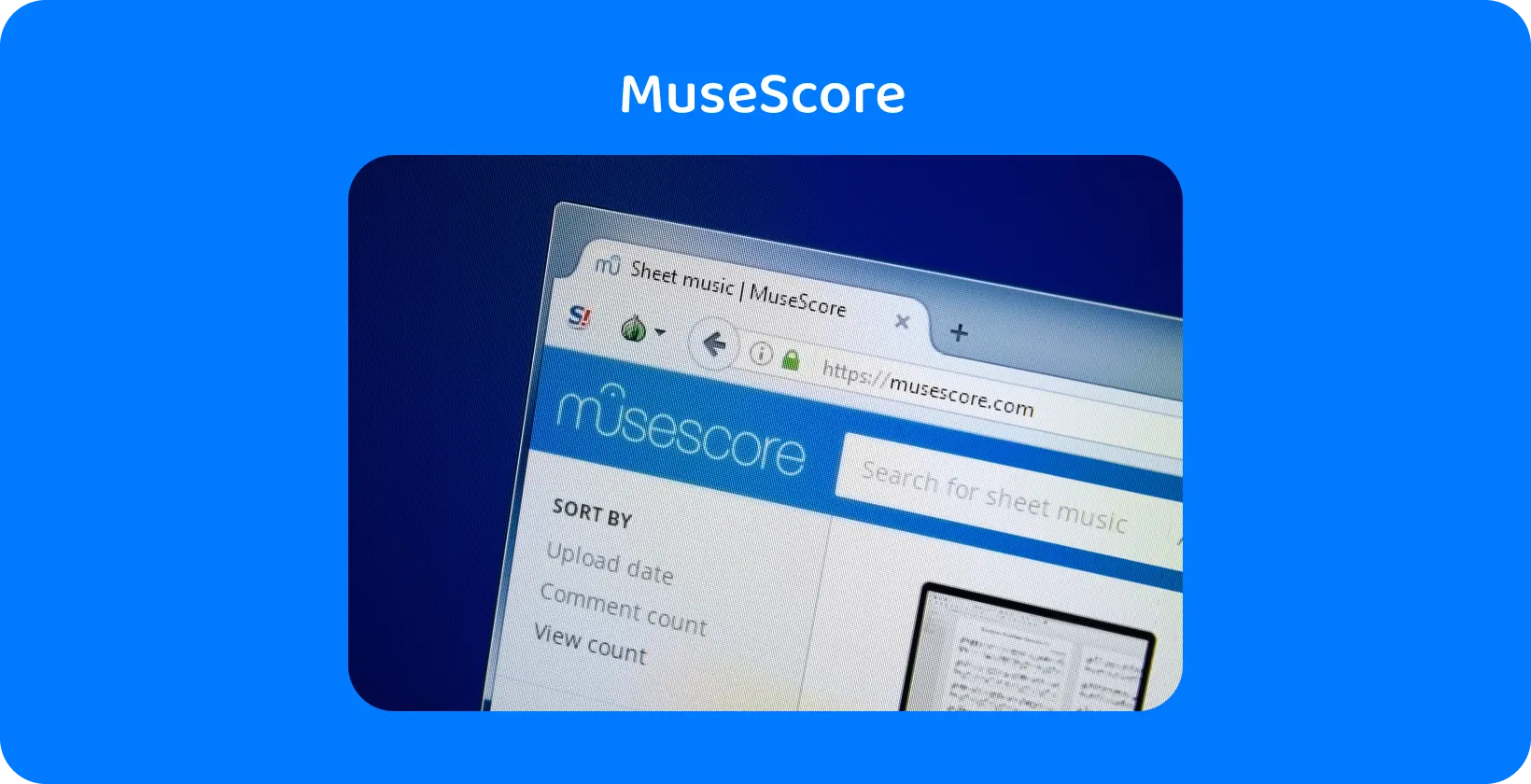
Hvað er MuseScore?
MuseScore er ókeypis tónlistarumritari á netinu sem býr sjálfkrafa til laktónlist úr hljóðskrám, með valkostum fyrir notendur að breyta og deila stigunum. MuseScore notar gervigreind til að bera kennsl á hvaða nótur eru spilaðar og á hvaða hraða með því að búa til stig byggt á þessum upplýsingum.
Hver er kosturinn við MuseScore?
MuseScore er fjölhæfur, með fjölvirkum ritstjóra og stuðningi við hundruð mismunandi viðbóta, auk þess að vera einfaldur í notkun óháð reynslu notandans af tónlistaruppskriftarhugbúnaði.
Helstu kostir MuseScore eru taldir upp hér að neðan.
- Multi-hagnýtur ritstjóri: MuseScore fær lof fyrir multi-hagnýtur ritstjóri þess sem leyfir notendum að tengja MIDI hljómborð, virkja á skjánum hljómborð, eða höndunum bæta athugasemdum við skora lak til að breyta eða bæta við samsetningu.
- Aðgengilegt fyrir byrjendur: Skortur á leiðbeiningum um hvernig á að nota ofgnótt hnappa á viðmótinu gerir ritháttarhugbúnaðinn oft ógnvekjandi fyrir byrjendur MuseScore er einfalt í notkun, með valmyndastiku efst á skjánum, þremur aðskildum flipum fyrir "Home", "Score" og "Publish" og tækjastiku fyrir spilun efst í hægra horninu.
- Stuðningur við viðbætur: A majór hagur af MuseScore er þessi notandi ert fær til bæta við tappi-ins til auka the virkni af the program Music huga transcriber styður viðbætur til að greina, stilla og annotating að skora.
- Margvísleg skráarsnið: MuseScore gerir notendum kleift að flytja út nótnablöð á nokkrum mismunandi skráarsniðum, þannig að notandinn geti valið það sem hentar þörfum þeirra best MuseScore gerir notendum kleift að flytja út nótnablöð sem grafíska skrá fyrir áhorfendur sem þurfa ekki að breyta innihaldinu.
- Samstarf í tónlistarsamfélaginu: MuseScore býður tónlistarmönnum á öllum færnistigum að hlaða upp tónverkum sínum, svo tónlistarsamfélagið geti sótt innblástur frá öðrum listamönnum sem nota vettvanginn MuseScore er staður fyrir notendur til að fylgja tónlistarmönnum sem veita þeim innblástur, fylgjast með höfundum með mikla hæfileika og byggja upp net listamanna með sama hugarfar.
- Ókeypis og úrvalsútgáfur: MuseScore sem breytir hljóði í blaðtónlist á netinu býður upp á fullkomlega hagnýtur, sem neyðir ekki notendur til að kaupa áskrift til að fá aðgang að nauðsynlegum tækjum Það er úrvalsútgáfa af MuseScore, 'MuseScore Pro', sem kostar $ 6,99 á mánuði fyrir aðgang að viðbótarblöndunartækjum, tölfræði fyrir samsetningar sem hlaðið er upp á vefsíðuna og auglýsingalaust viðmót.
Hver er ókosturinn við MuseScore?
Væntanlegir notendur verða að hafa í huga að þjónusta við viðskiptavini sína er takmörkuð og uppfærslur á forritum eru fáar og langt á milli þrátt fyrir margvíslegar aðgerðir sem MuseScore býður upp á.
Helstu ókostir MuseScore eru taldir upp hér að neðan.
- Skortur á þjónustuveri: MuseScore notendur segja frá því að það sé mjög erfitt að komast í samband við þjónustudeildina, sérstaklega þegar kemur að því að reyna að hætta við aukagjald áskrift eftir ókeypis prufuáskrift.
- Takmarkaðar uppfærslur: MuseScore appið býður ekki upp á reglulegar uppfærslur, þannig að notendur eiga ekki annarra kosta völ en að halda áfram að nota forritið (á undirmálsstigi) þar til uppfærsla er gefin út sem leysir vandamálin.
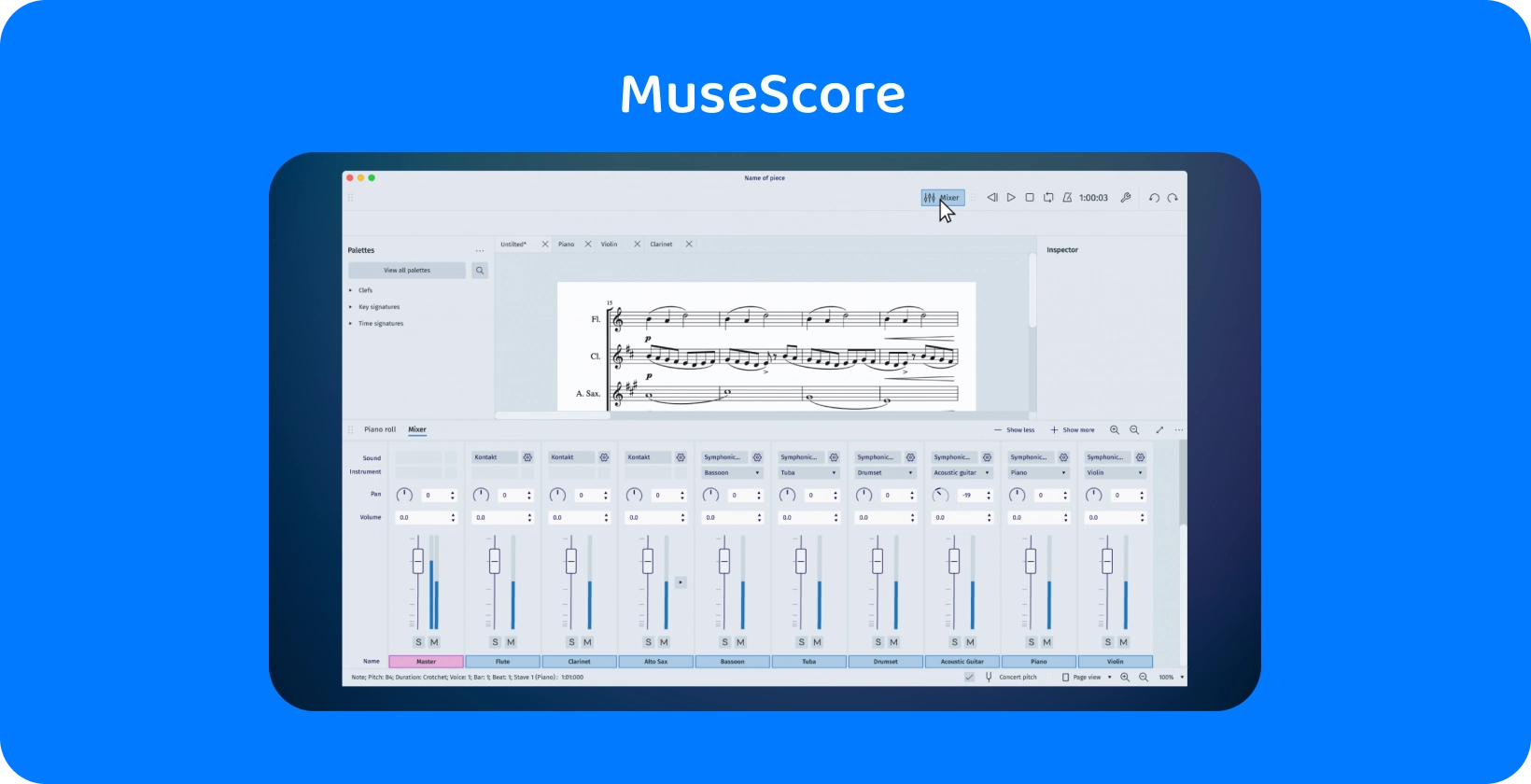
Hvernig er tónlistaruppskrift frábrugðin öðrum tegundum umritunar?
Hljóðumritun er frábrugðin hefðbundinni umritun vegna þess að hún vísar til umbreytingar tónlistar í ritað form, frekar en tal. Niðurstaðan af hljóði Umritun , þekkt sem tónlistaruppskrift eða táknun, er nótnablöð. Sheet tónlist táknar hljóðrænum þætti lags í skriflegu formi með því að búa til skrá yfir stykki.
Hefðbundin afrit tákna tal á rituðu formi án tilvísunar í tónhæð, takt eða takt. Tónlistarafrit eru mun ítarlegri svo tónlistarmenn geti greint, endurskapað og sótt innblástur í verk annarra listamanna.
Transkriptor: Lausn fyrir umritun hljóðs í texta
Þó að MuseScore bjóði upp á leiðandi vettvang til að umbreyta laglínum og samhljómum í nótnablöð, þá er það umritun hljóðs þar sem Transkriptor skín, sem veitir óaðfinnanlega lausn til að umbreyta töluðum orðum í texta.
Háþróuð tal-til-texta tækni Transkriptortryggir að sérhver Word er tekin og veitir skýra og nákvæma textaútgáfu af raddinnihaldinu. Þetta ferli byrjar með því að hlaða hljóðskránni upp í Transkriptor eða taka upp beint á pallinn. Hugbúnaðurinn vinnur síðan úr hljóðinu og skilar afriti sem notendur geta skoðað og breytt innan vettvangsins. Reyna það fyrir frjáls!






 Dubai, Sameinuðu Arabísku Furstadæmin
Dubai, Sameinuðu Arabísku Furstadæmin 